win7如何启用或禁止gust帐户【图文教程】
时间:2017-02-09 来源:互联网 浏览量:
win7如何启用或禁止gust帐户?win7系统已经陪伴我们很长一段时间,至于guest帐户该怎么启用或者禁止,不少用户还不是很清楚。下面就跟大家说说具体的操作方法。
具体方法如下:
1、桌面“开始”找到“控制面板”并单击进入;
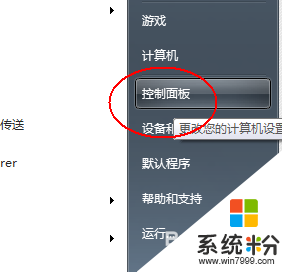
2、将“查看方式”更改为“类别”;
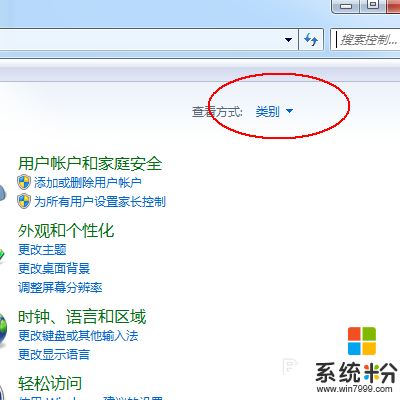
3、在“用户账户和家庭安全”下方,单击“添加或删除用户账户”并进入;
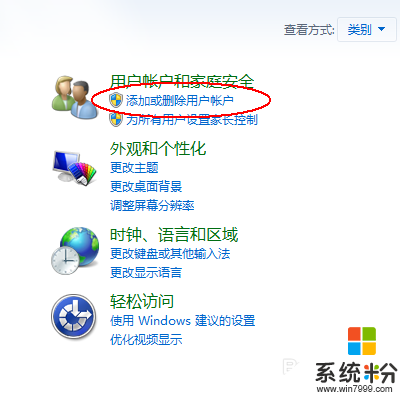
4、在“选择希望更改的账户”中,单击Guest并进入;
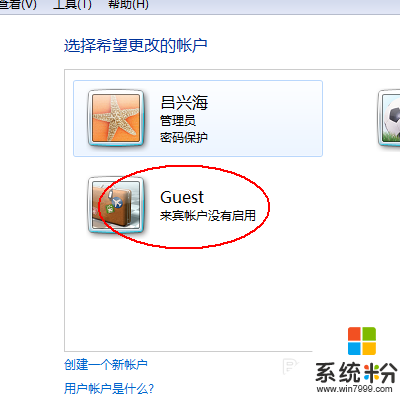
5、单击“启用”则Guest用户被启用;
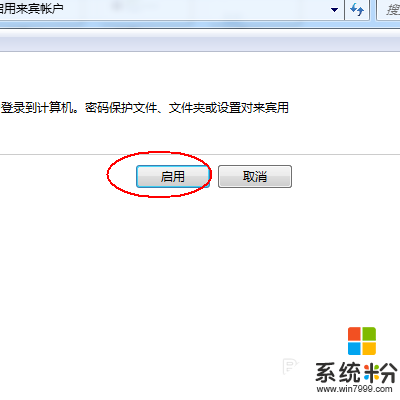
6、在“选择希望更改的账户”中,单击Guest并进入;
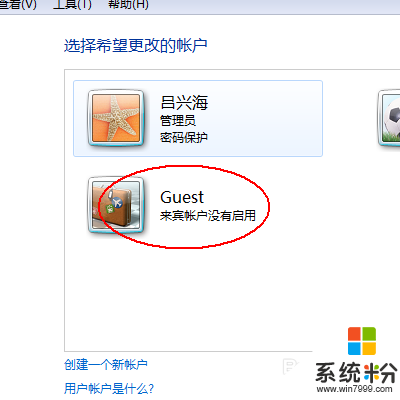
7、单击“关闭来宾账户”,则Guest账户被关闭。
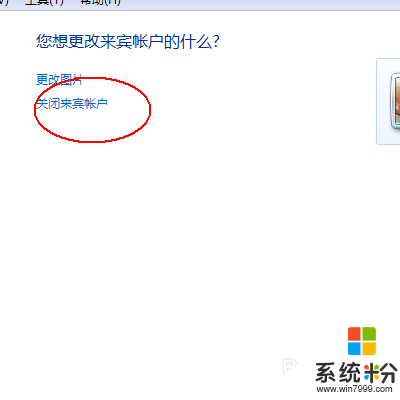
【win7如何启用或禁止gust帐户】参考以上的教程步骤来设置就可以,有遇到同样问题的用户,可以收藏或者分享此教程。还有其他最新电脑系统下载后使用的疑问都欢迎上系统粉查看。
我要分享:
相关教程
- ·禁止win7崩溃时系统自动重启的方法 禁止win7崩溃时系统自动重启图文教程
- ·怎样使Win7系统禁止用户访问局域网 使Win7系统禁止用户访问局域网的教程
- ·修改Win7桌面“用户”文件夹路径的方法 Win7桌面“用户”文件夹路径修改图文教程
- ·Win7系统禁止IE浏览器播放网页声音的详细教程 Win7系统禁止IE浏览器播放网页声音的图文教程
- ·win7开机如何禁止启动NVIDIA win7开启怎么禁止启动NVIDIA
- ·Win7纯净版怎么更改用户帐户类型 Win7纯净版更改用户帐户类型的方法
- ·win7屏幕密码 Win7设置开机锁屏密码的方法
- ·win7怎么硬盘分区 win7系统下如何对硬盘进行分区划分
- ·win7 文件共享设置 Win7如何局域网共享文件
- ·鼠标左键变右键右键无法使用window7怎么办 鼠标左键变右键解决方法
Win7系统教程推荐
- 1 win7屏幕密码 Win7设置开机锁屏密码的方法
- 2 win7 文件共享设置 Win7如何局域网共享文件
- 3 鼠标左键变右键右键无法使用window7怎么办 鼠标左键变右键解决方法
- 4win7电脑前置耳机没声音怎么设置 win7前面板耳机没声音处理方法
- 5win7如何建立共享文件 Win7如何共享文件到其他设备
- 6win7屏幕录制快捷键 Win7自带的屏幕录制功能怎么使用
- 7w7系统搜索不到蓝牙设备 电脑蓝牙搜索不到其他设备
- 8电脑桌面上没有我的电脑图标怎么办 win7桌面图标不见了怎么恢复
- 9win7怎么调出wifi连接 Win7连接WiFi失败怎么办
- 10w7系统麦克风不能说话 win7麦克风没有声音怎么调整设置
Win7系统热门教程
- 1 怎样把Win7系统从7100 RC升至7600
- 2 Win7 ie11无法显示此页 360浏览器能打开是怎么回事?
- 3 windows7系统提示Winmgmt.exe文件出错的解决方法
- 4Win7系统盘怎样清理的技巧 Win7系统盘清理的方法有哪些
- 5Win7怎么清理C盘释放更多的空间 Win7清理C盘释放更多的空间的方法
- 6怎样恢复Win7音量图标 恢复Win7音量图标的方法
- 7win7 键盘截屏操作
- 8雨林木风win7系统怎样设定输错密码锁定电脑 雨林木风win7系统设定输错密码锁定电脑的方法有哪些
- 9w7电脑提示Runtime Error怎么办|w7电脑提示Runtime Error的修复方法
- 102个妙方稳定win7系统文件
最新Win7教程
- 1 win7屏幕密码 Win7设置开机锁屏密码的方法
- 2 win7怎么硬盘分区 win7系统下如何对硬盘进行分区划分
- 3 win7 文件共享设置 Win7如何局域网共享文件
- 4鼠标左键变右键右键无法使用window7怎么办 鼠标左键变右键解决方法
- 5windows7加密绿色 Windows7如何取消加密文件的绿色图标显示
- 6windows7操作特点 Windows 7的特点有哪些
- 7win7桌面东西都没有了 桌面文件丢失了怎么办
- 8win7电脑前置耳机没声音怎么设置 win7前面板耳机没声音处理方法
- 9多个程序或窗口之间切换 如何在windows7中利用快捷键切换多个程序窗口
- 10win7资源管理器停止工作原因 windows资源管理器停止工作原因分析
